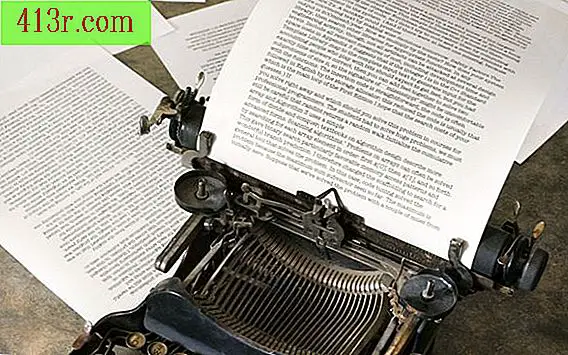Cara mengonfigurasi Word untuk memformat halaman buku untuk dipublikasikan

Langkah 1
Buka menu "Start" dan buat dokumen "New": Klik pada pita "Start" dan buka perintah "Paragraph" di ribbon bar. Atur perataan Anda, spasi baris dan lekukan khusus di sini. Konfigurasi khas untuk penerbitan buku dibenarkan sejajar dengan kiri, spasi ganda dan 0, 5 untuk indentasi khusus. Dalam perintah "Sumber", konfigurasikan sumber umum untuk penerbitan buku. Times New Roman, Courier dan Georgia adalah pilihan populer. Font Constantia Word 2007 sangat ideal untuk teks digital.
Langkah 2
Pilih pita "Desain Halaman" dan, di bawah perintah "Pengaturan Halaman", atur margin halaman Anda ke 1 inci (2, 5 cm) di semua sisi. Ini khas untuk persiapan publikasi.
Langkah 3
Atur bab Anda, tandai judul bab sebagai "Heading 1" pada rekaman awal. Ini akan membuat font biru. Buka perintah "Source" dan ubah warnanya menjadi hitam. Dengan menandai judul bab Anda dengan cara ini, Anda dapat membuat daftar isi otomatis nanti.
Langkah 4
Pergi ke pita "Sisipkan" dan pilih perintah "Nomor Halaman". Pilih gaya penomoran halaman yang ingin Anda gunakan untuk buku Anda. Buka perintah "Halaman Kosong" dan masukkan halaman kosong di awal dokumen Anda untuk dedikasi dan informasi hak cipta.
Langkah 5
Simpan seluruh file sebagai template, jadi Anda tidak perlu mengaturnya lagi untuk buku berikutnya. Untuk melakukan ini, gunakan perintah "Save as" pada tombol "Start" dan pilih "Word Template." Tuliskan namanya sebagai Manuskrip Buku. Dengan ini, ini akan tersedia untuk digunakan di masa mendatang sebagai template.